Mozilla lisää Vikasietotila-painikkeen Firefoxin vianmäärityssivulle
Äskettäin käsiteltiin kuinka käynnistät Mozilla Firefoxin vikasietotilassa. Mozilla Firefoxin vikasietotilassa lisäosat ja laajennukset eivät lataudu, joten se on erittäin hyödyllinen vianmääritys lisäosien ja lisäosien kanssa, jotka vaikuttavat selaimen suorituskykyyn, vakauteen tai estävät sen aloitetaan. Mozillan kehittäjät päättivät lisätä ylimääräisen tavan käynnistää Firefox vikasietotilassa.
Aiemmin sinun piti pitää painettuna Siirtää näppäimellä samalla kun napsautit Firefox-pikakuvaketta avaa se vikasietotilassa.
Firefox-selaimen uusimmassa Nightly-versiossa voit käynnistää selaimen uudelleen vikasietotilassa Vianetsintä-sivun avulla.
Tässä on miten.
- Hanki Firefox Nightly ja aloita se erillisellä profiililla. Katso lisätietoja tästä artikkelista: Käytä eri Firefox-versioita samanaikaisesti.
- Käynnistä Firefox Nightly.
- paina Alt näppäimistön näppäin näyttää Firefoxin päävalikon:
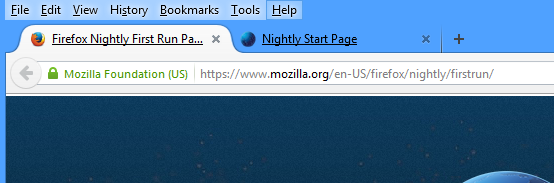
- Avaa Vianetsintä-sivu napsauttamalla Ohje -> Vianetsintä. Se näyttää seuraavalta:
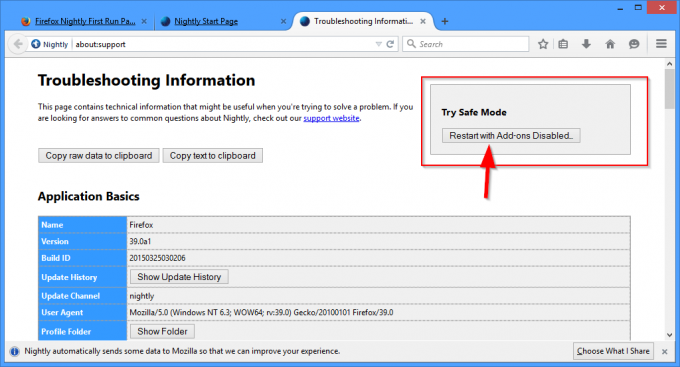
Täältä löydät "Kokeile vikasietotilaa" -osion. Klikkaa Käynnistä uudelleen, kun lisäosat on poistettu käytöstä... -painiketta käynnistääksesi Firefoxin uudelleen vikasietotilassa.
Se siitä.
